【怎么查看手机里的wifi密码】iOS系统和安卓系统的手机查看WiFi密码的步骤:
iOS系统

文章插图
1.打开设置 点击WiFi

文章插图
2.找到你需要查看WiFi的网络 点击进入 找到路由器的IP地址

文章插图

文章插图
3.打开手机浏览器 在地址栏输入刚才的IP地址

文章插图
4.点击“继续访问网页版” 然后输入路由器管理员密码点击确定

文章插图

文章插图
5.查看左边的主人网络栏 这里就可以看到想要查看的WiFi密码了
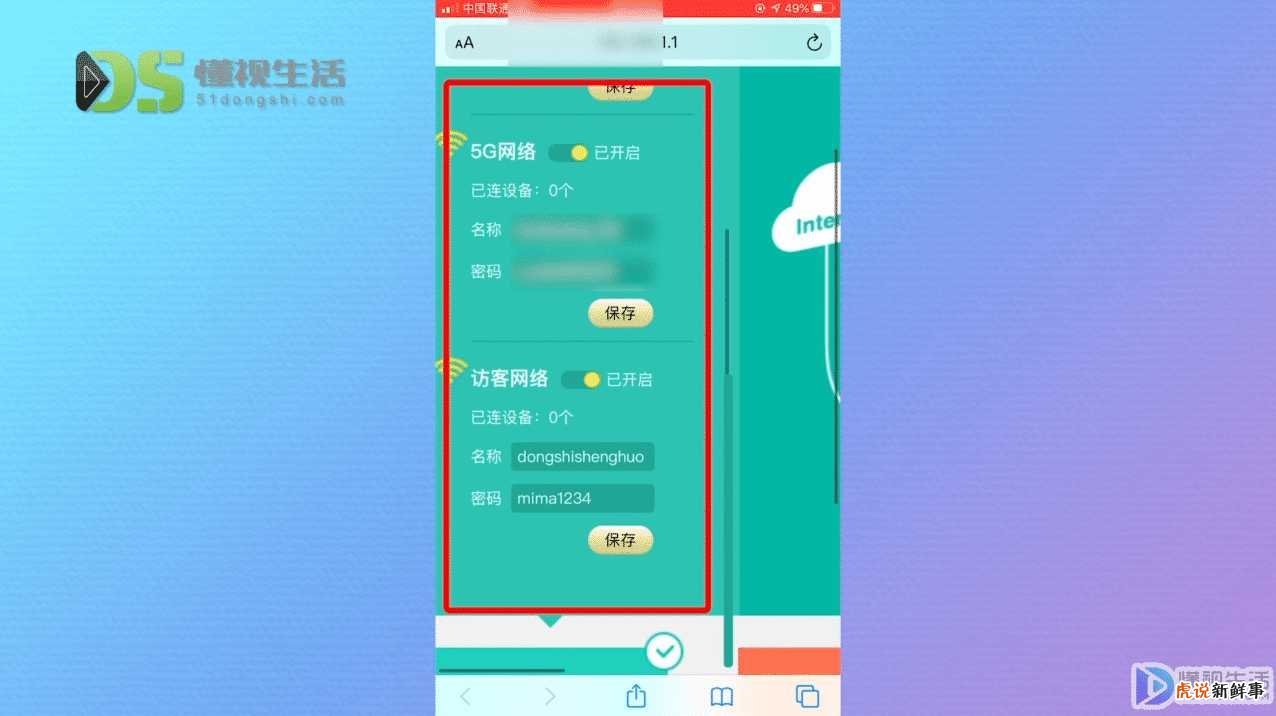
文章插图
安卓系统1.进入手机的网络和链接设置功能菜单,找到“WLAN” 。

文章插图
2.找到已连接的WiFi下方会有“点击分享密码”按钮,然后点击 。

文章插图
3.将弹出的二维码截图保存 。

文章插图
4.打开微信,点击发现,找到扫一扫功能并打开 。

文章插图
5.点击右上角的更多选项,选择“从相册选取二维码” 选择你刚刚的截图 。

文章插图

文章插图
6.扫描完毕 出现一系列字母,字符,数字,这些信息包含着WiFi的用户名和密码等其他信息,其中P后面就是我们需要的WiFi密码 不包括中间的引号和前后的冒号以及分号 。

文章插图
- 微信朋友圈怎么设置权限?
- 快手里怎么发长视频上去
- 快手怎么发长视频!
- 微信怎么加表情包
- 微信怎么查看已加入的群
- 微信说内存不足怎么办
- 微信磁盘空间不足怎么清理
- 微信收藏怎么发到朋友圈里
- 如何查询微信注册时间
- 微博我的相册怎么删除里面的图片
